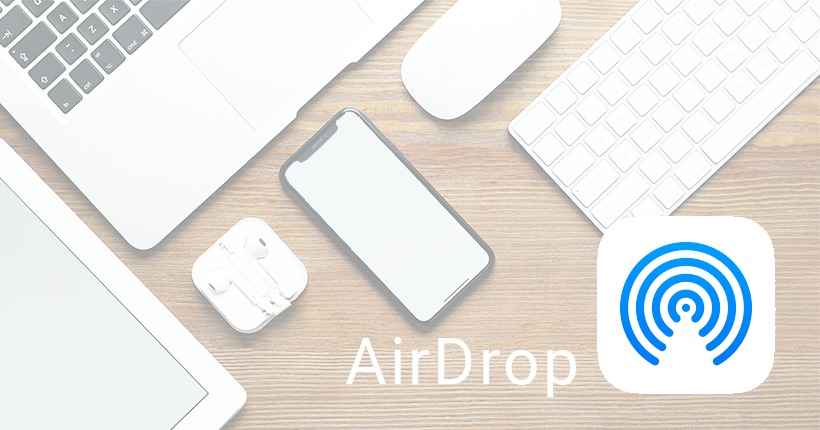Google Chrome のアカウントが全てログアウトされてしまう時の解決策
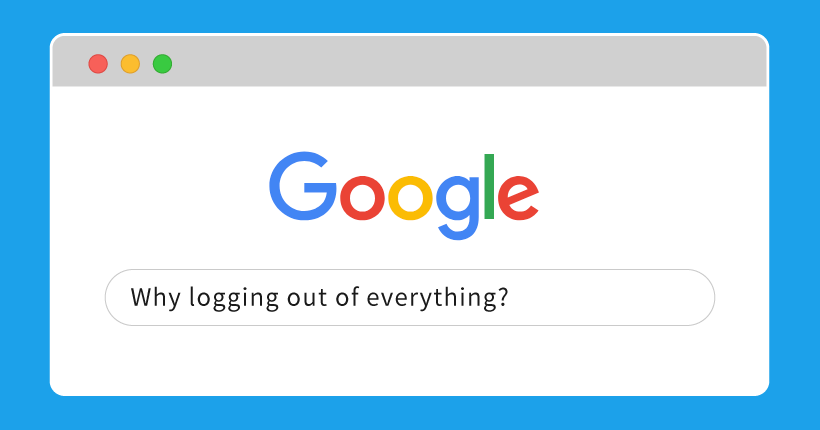
Google Chromeを使用していて、シャットダウンのたびに全てのアカウントがログアウトされるようになった時の解決策の備忘録です。
それまではChrome上でログインが保持できていたアカウントが、PCを起動して再びChromeを開くとGoogleを含む全てのサービスのアカウントのログイン状態が保持されなくなりました。
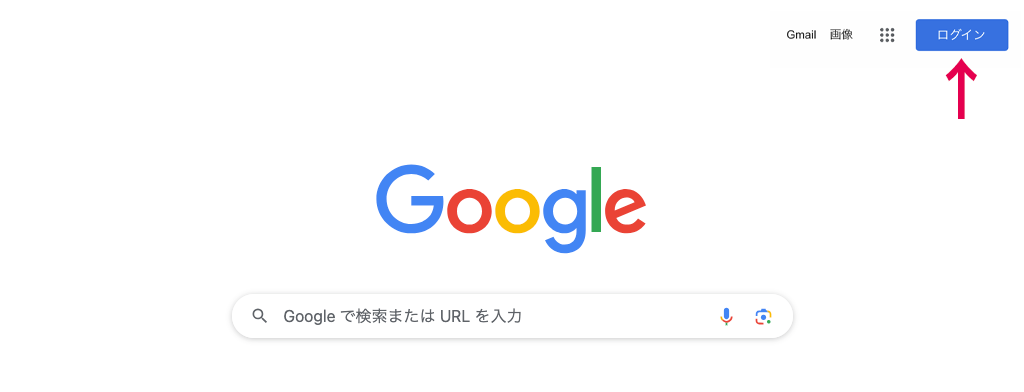
Chromeの設定をリセットする
ログイン情報が保持できない場合は、Chromeの設定をリセットを試します。
上部メニューの「Chrome」から「環境設定…」をクリックしてChromeの設定を開きます。
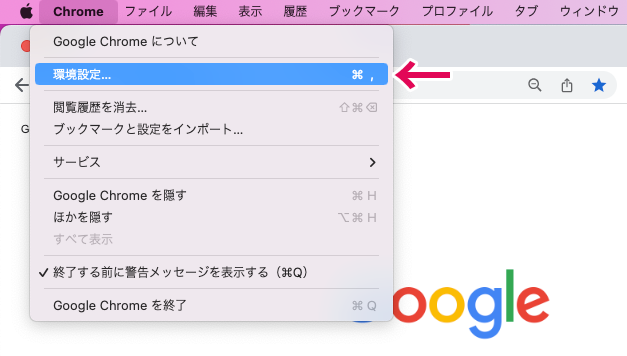
左メニューの「設定のリセット」から「設定を元の既定値に戻す」をクリックします。
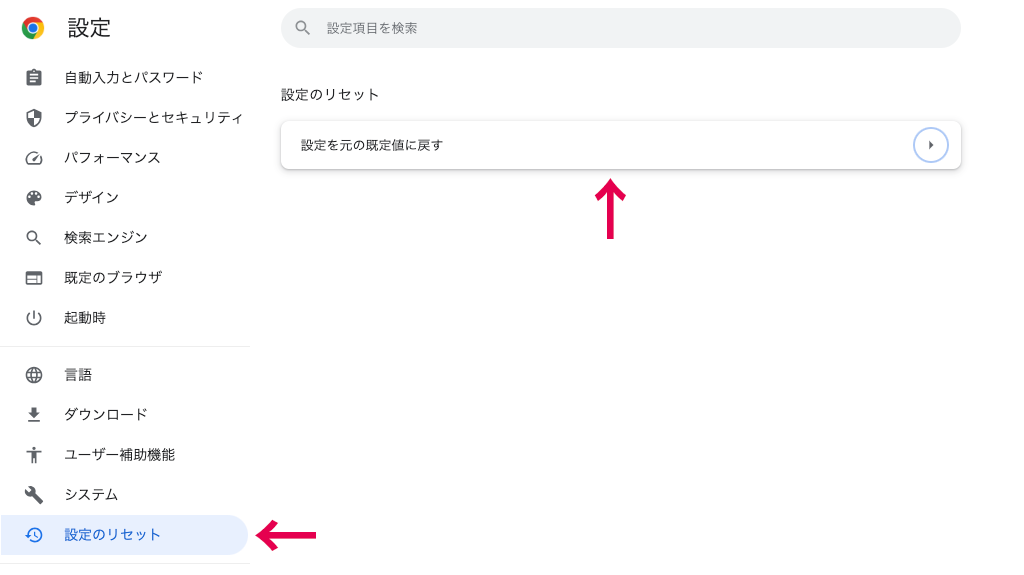
「設定をリセットしますか?」のポップアップが表示されるので、「設定のリセット」をクリックします。
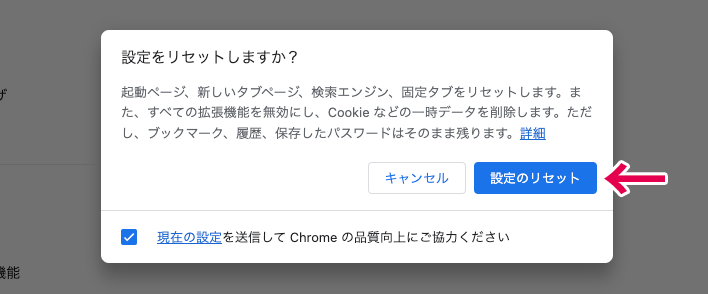
リセットが完了してPCを再起動すると、Chromeのログインが保持されるようになりました。
注意点
設定のリセットを実行すると、Chromeに設定している拡張機能が無効になります。
リセット完了後は、使用する拡張機能を再度有効にする必要があります。